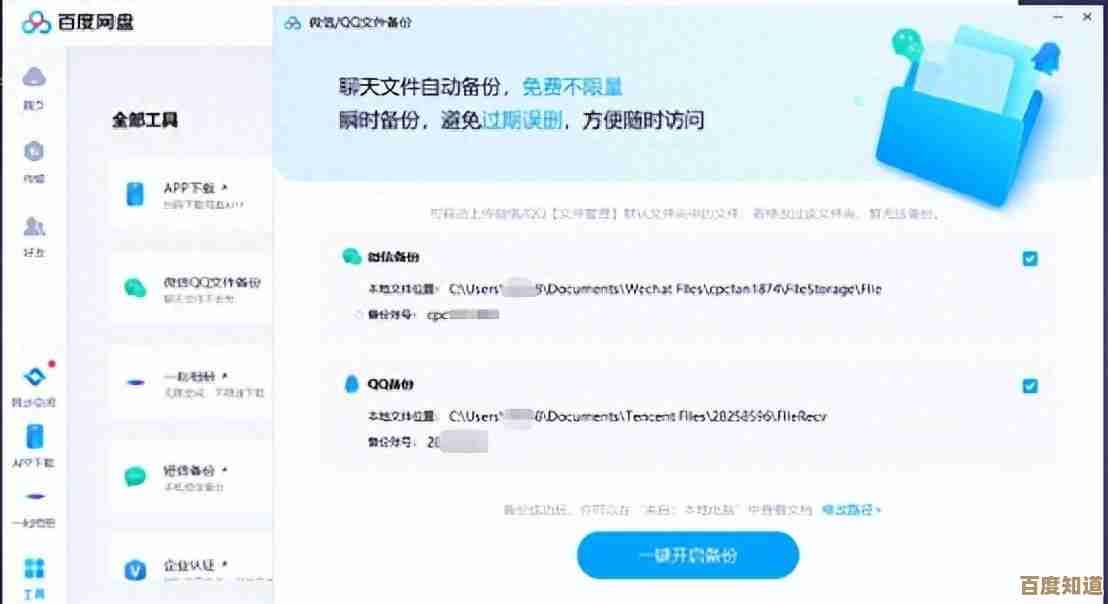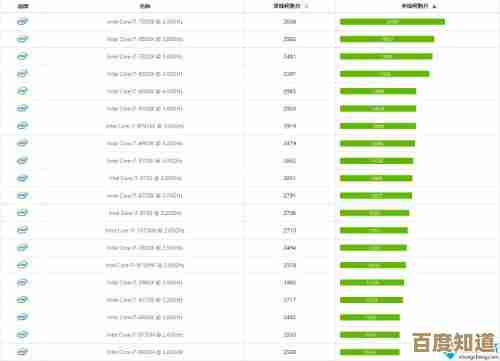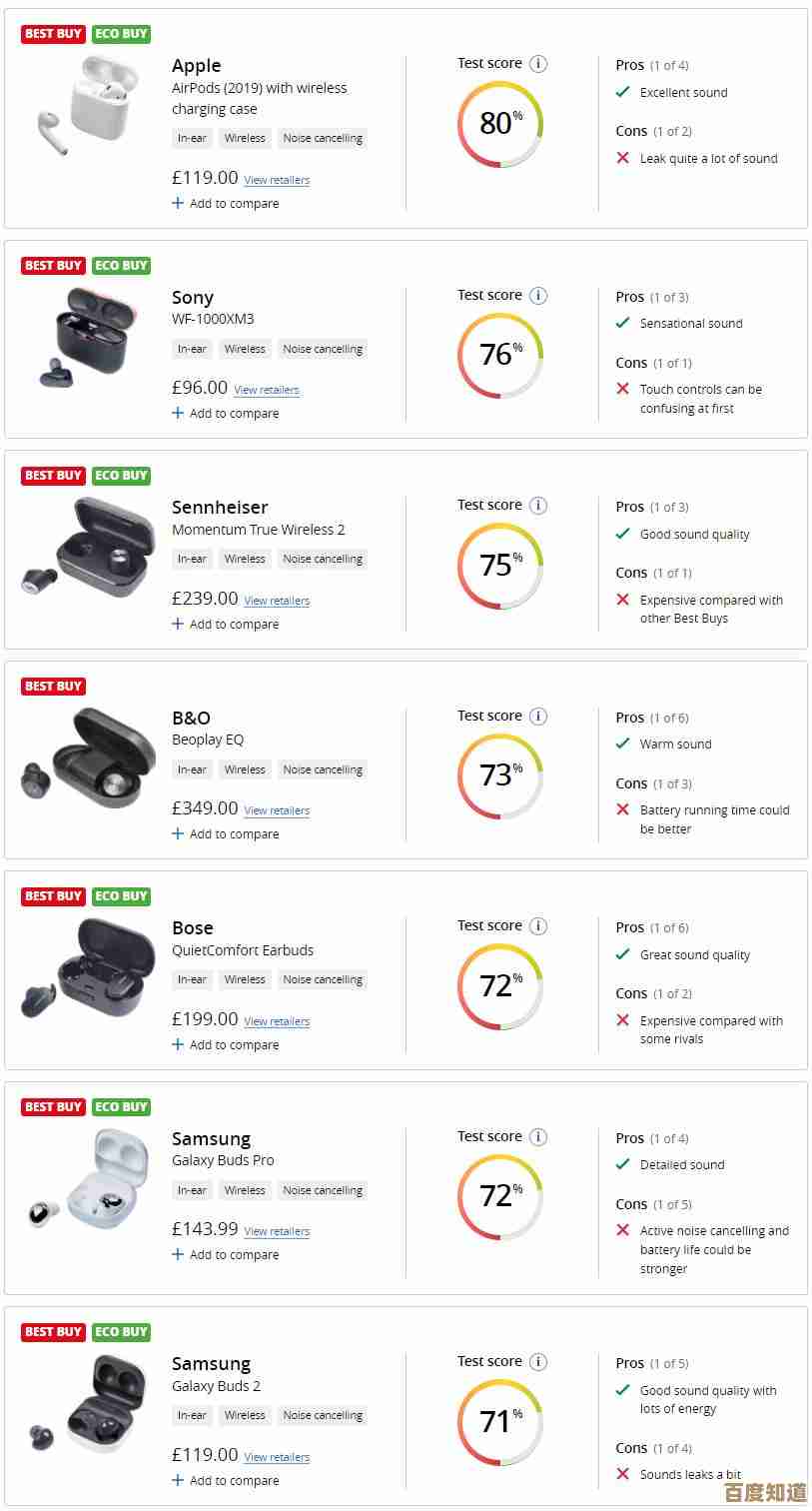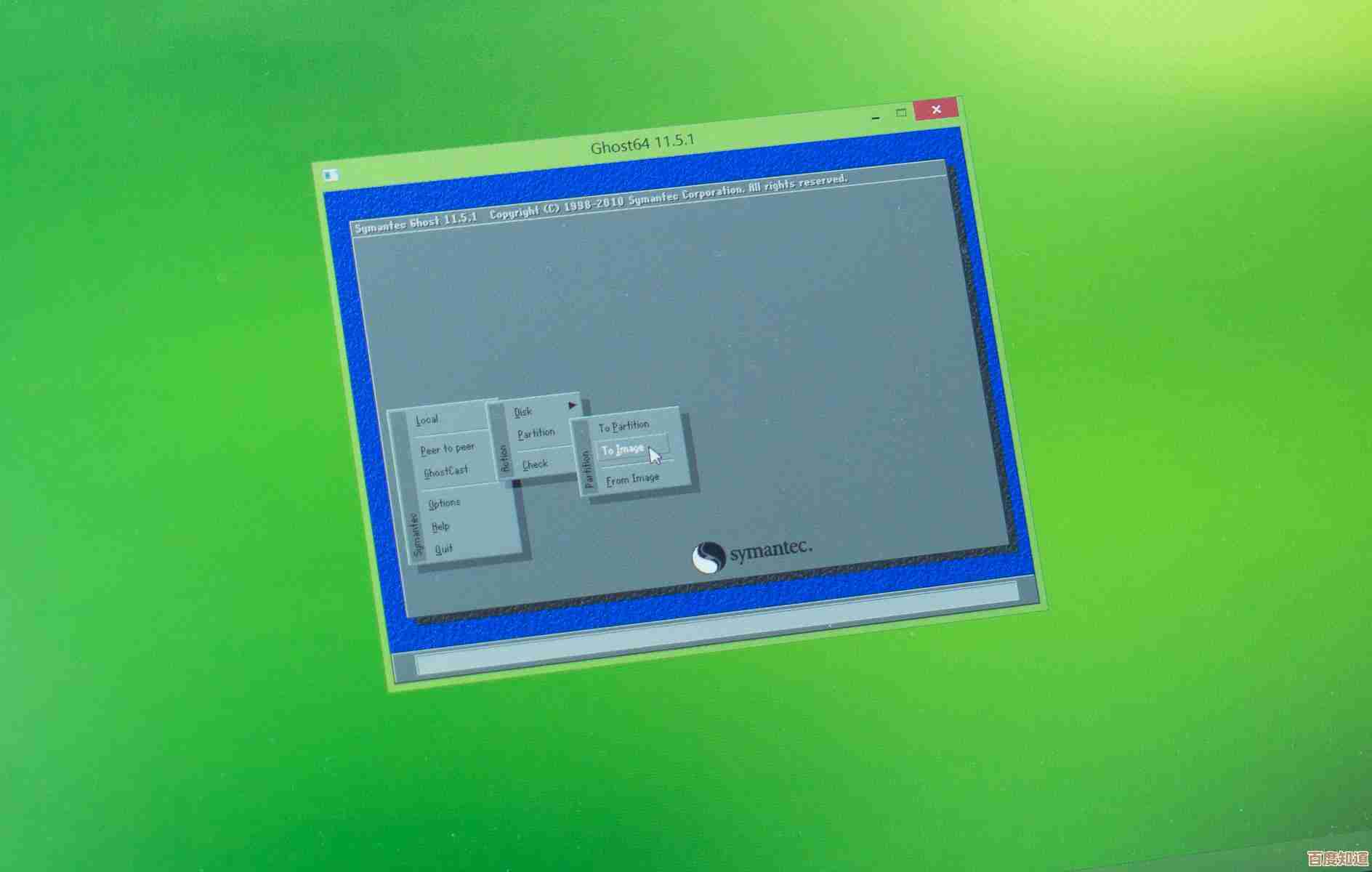掌握Windows 11任务管理器启动技巧的实用指南
- 游戏动态
- 2025-10-25 13:06:49
- 4
哎,你说这Windows 11的任务管理器吧,有时候真像个跟你玩捉迷藏的小孩儿,你急着找它的时候,它偏不出现;你不想理它,它又可能冷不丁从某个角落跳出来,其实吧,启动它的方法多得很,但好些人只知道那个老掉牙的Ctrl+Alt+Delete——说真的,每次按完还得在蓝屏上再点一下,感觉就像…嗯,像被强迫多转一次门把手,有点傻乎乎的。
我最喜欢的一招?直接对着任务栏底下那块空白处,轻轻一点右键,对,就是通常你打开任务栏设置的地方,菜单“噗”一下就弹出来了,第一个选项就是它,“任务管理器”,干净利落,这感觉比按三个键优雅多了,是不是?但有时候我也会手滑,点得太快,结果打开了“新闻和兴趣”… 咳,算是个小插曲。
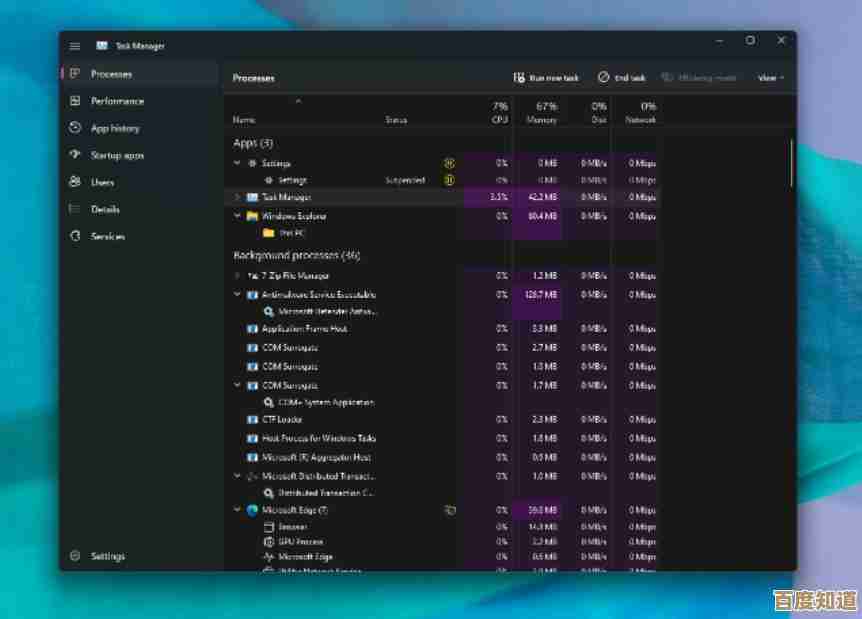
要是你键盘用得更顺手,那就试试Ctrl+Shift+Esc,这个组合简直像快捷键里的隐藏关卡,几乎秒开,屏幕连闪都不带闪的,我第一次发现这招的时候,感觉自己像个发现了秘密通道的探险家,还挺得意的,不过得小心,别跟Ctrl+Alt+Delete搞混了,不然就又回到那个蓝屏界面了,白高兴一场。
Windows键 + X 也是个宝藏组合,它会唤出那个高级用户菜单,里面一堆系统工具,任务管理器就安静地躺在中间,这个菜单吧,像个万能工具箱,但你得知道每个工具是干嘛的,不然容易看花眼。
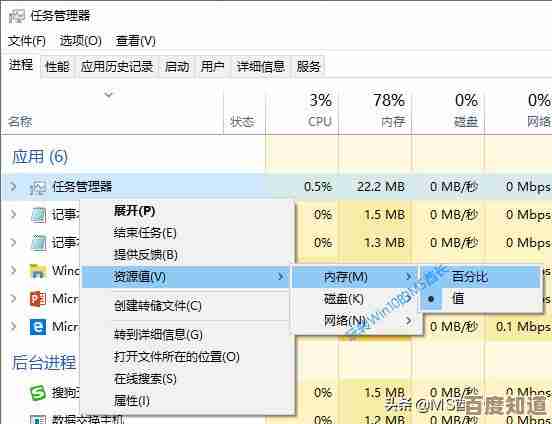
对了,还有个特别“ geek ”的方法:直接按Windows键 + R 打开“运行”对话框,然后输入… 呃,是“taskmgr”对吧?对,就这个词,输进去回车就行,这方法感觉特别直接,像在跟电脑说悄悄话,它一听就懂了,不过有时候我会手误打成“taskmg”或者“taskmanager”,结果电脑就一脸茫然地看着我。
如果你实在记不住这些,还有个终极笨办法:直接在开始菜单的搜索框里敲“任务管理器”… 它总会出来的,虽然显得有点… 不够酷,但管用就行呗。
说到底,选哪种方法看心情,也看当时手在键盘上还是鼠标上,电脑这东西吧,用久了就会有自己的小习惯,这些小技巧就像跟它之间的小默契,挺有意思的,希望这几招能让你用起来顺手一点,至少,不用再跟那个三键蓝屏界面大眼瞪小眼了。
本文由广飞槐于2025-10-25发表在笙亿网络策划,如有疑问,请联系我们。
本文链接:http://www.haoid.cn/yxdt/43728.html